win10怎么安装惠普打印机驱动 电脑无法识别打印机驱动怎么办
Win10系统是目前广泛使用的操作系统之一,但在安装打印机驱动时可能会遇到一些问题,尤其是当电脑无法识别打印机驱动时,用户可能会感到困惑和不知所措。在这种情况下,我们可以通过一些方法来解决这个问题,确保打印机可以正常工作。接下来我们将介绍一些解决方案,帮助您解决Win10系统无法识别打印机驱动的情况。
具体步骤:
1. 打印机需要特定服务的支持也能正常工作,该服务就是“Print Spooler ”。如果要正常安装和使用打印机,该服务必需得开启。
该服务的具体查看和开启方法:右击“我的电脑”,从弹出的菜单中选择”管理“。
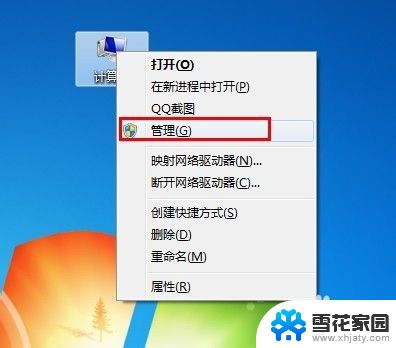
2.在打开的”计算机管理“窗口中,依次展开”服务和应用程序“→”服务“。找到” Print Spooler“服务并双击打开。
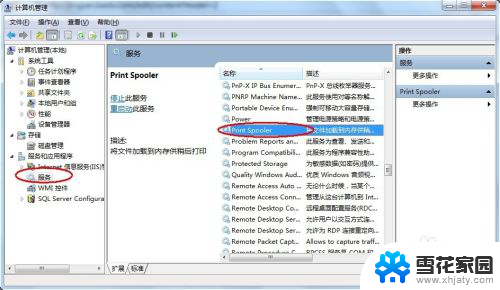
3.然后在弹出的窗口中,确保该服务已经被启动。如果没有启动, 将”启动类型“设置为”自动“,然后点击”启动“按钮启动该服务。
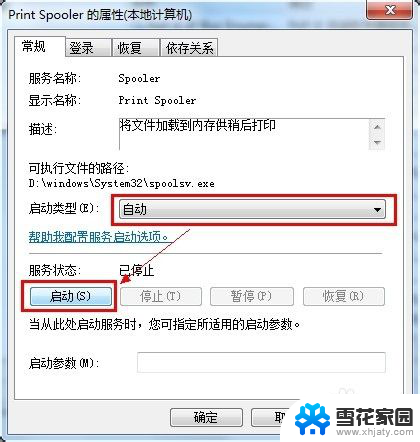
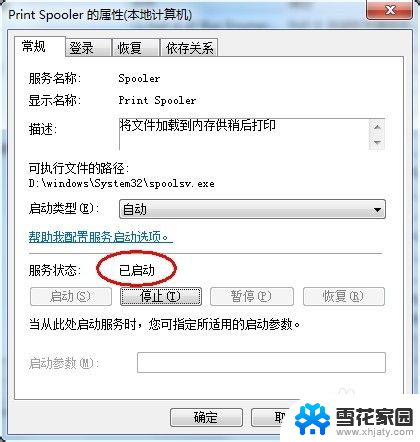
4. 接下来,就可以按照打印机操作说明书的方法来安装打印机驱动程序啦。
当然,如果身边没有打印机安装说明书,可以按照以下方法来安装打印机驱动。
情况一:如果打印机驱动程序是自安装程序,则可以首先安装打印机驱动程序。待驱动程序安装完成后,再连接打印机,此时电脑会自动识别打印机并查找与其匹配的驱动程序进行安装。
5.情况二:如果打印机驱动程序无自安装可执行程序,则需要通过控制面板来添加打印机。具体操作方法,打开”控制面板“,找到并双击”设备和打印机“并进入。

6.右击窗口空白处,选择“添加打印机”项。然后就可以按照窗口提示选择相应的打印机驱动程序进行安装啦。具体安装方法请查看本文最后参考资料处。
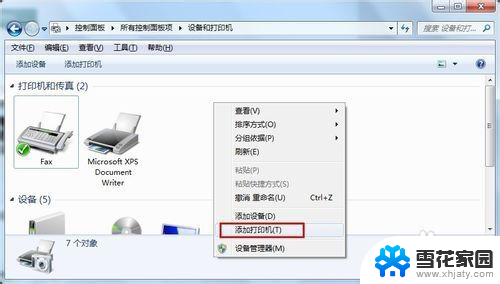
以上就是win10怎么安装惠普打印机驱动的全部内容,有遇到这种情况的用户可以按照小编的方法来进行解决,希望能够帮助到大家。
win10怎么安装惠普打印机驱动 电脑无法识别打印机驱动怎么办相关教程
-
 惠普打印机安装步骤驱动 惠普p1108打印机驱动安装教程
惠普打印机安装步骤驱动 惠普p1108打印机驱动安装教程2024-01-08
-
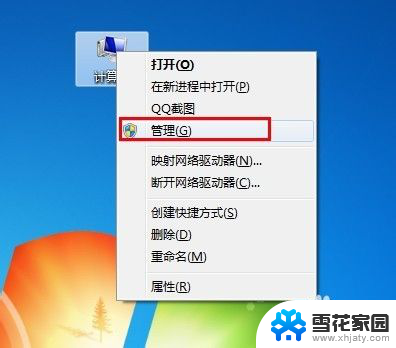 打印机安装不上怎么回事 打印机驱动无法安装怎么办
打印机安装不上怎么回事 打印机驱动无法安装怎么办2023-12-01
-
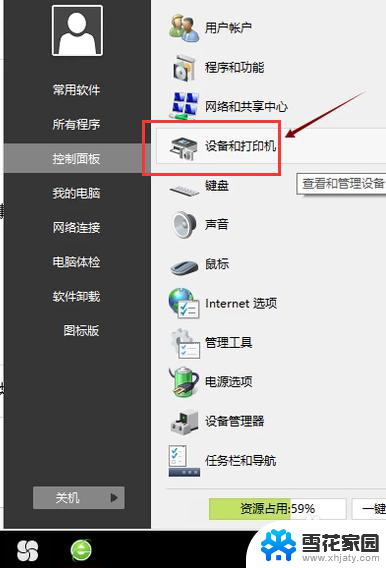 怎么打印机驱动 电脑安装打印机驱动方法
怎么打印机驱动 电脑安装打印机驱动方法2024-02-03
-
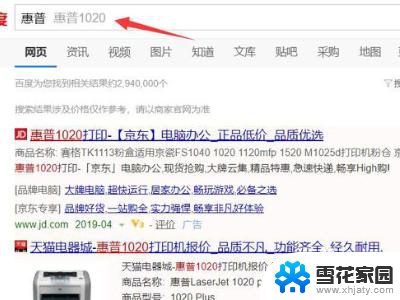 hp1020打印机怎么装驱动 hp1020打印机win10系统驱动安装教程
hp1020打印机怎么装驱动 hp1020打印机win10系统驱动安装教程2024-08-02
- usb printer驱动程序无法使用 打印机驱动程序无法安装怎么办
- 怎么按照打印机驱动 电脑安装打印机驱动的详细步骤
- hp电脑怎么安装打印机 怎么给电脑安装惠普(hp)打印机驱动程序
- 电脑打印机驱动程序无法使用 打印机驱动程序无法正常安装怎么办
- 怎样驱动打印机驱动程序 打印机安装步骤详解
- 打印机 驱动程序无法使用 打印机驱动程序安装失败怎么办
- 光盘win7系统安装 Win7系统安装图文教程
- iso安装win10系统 iso文件安装系统方法
- win10家庭版怎么下载软件 Win10安装软件步骤
- win11usb经常无法识别 Win11系统安装U盘无法识别解决方法
- 32位系统win10 win10系统32位和64位安装要求区别
- 光盘装系统w7 Win7系统光盘安装教程详解
系统安装教程推荐